 Grugeage en coin en tôle
Grugeage en coin en tôle
![]()
![]()
![]()
Cassez l'angle des pièces de tôle existantes en appliquant un congé ou un chanfrein. Sélectionnez une arête ou un sommet d'angle et spécifiez le type de grugeage en coin et la distance. Il est recommandé d'utiliser cette fonction une fois que tous les bords tombés et toutes les jointures du Modèle de tôlerie ont été finalisés.
L'une des dernières étapes de la conception de la tôlerie consiste à casser les angles tranchants pour éviter les blessures et les accrocs. La fonction Grugeage en coin de tôlerie d'Onshape permet d'y parvenir en ajoutant un congé ou un chanfrein à tous les coins sélectionnés.
Réservez les grugeages en coin pour les dernières fonctions d'une pièce en tôle. Une fois qu'une fonction grugeage en coin est appliquée, le type et le style de point de jonction ne peuvent pas être modifiés.
Les grugeage en coin s'appliquent à tous les coins d'une pièce en tôle, même ceux créés à la suite de découpes en grugeage.
Démarrez une nouvelle fonction Grugeage en coin. Sélectionnez l'onglet Congé ou Chanfrein, puis sélectionnez une arête ou un sommet, ou plusieurs, d'une pièce en tôle. Les coins peuvent être sélectionnés à l'état formé ou mis à plat.
Pour un congé, sélectionnez Rayon ou Largeur pour la mesure. En outre, définissez l'option Contrôle du congé sur Distance, Conique ou Courbure.
Définissez la valeur du rayon ou de la largeur pour dimensionner le congé. Pour un congé conique, définissez la valeur Rho. Pour un congé à base de courbure, réglez l’intensité.
Pour un congé composé de deux rayons qui fusionnent, cochez Asymétrique et entrez le deuxième rayon. Activez Inverser les flèches asymétriques si nécessaire.
Les options Distance et Conique permettent d’autoriser le débordement des arêtes. Cocher cette option permet à la fonction de congé de modifier les arêtes de la face créées par le congé, afint d'obtenir une surface lisse et continue. Lorsque vous ne cochez pas cette option, Onshape préserve les arêtes de la face filetée.
Pour un Chanfrein, réglez la mesure sur Décalage ou Tangente. Sélectionnez ensuite un type de chanfrein. Avec « Distance égale », le chanfrein s'étend à égale distance de l'arête dans les deux directions. Avec « Deux distances » le chanfrein se prolonge pour chaque valeur de distance saisie. Avec « Distance et angle », le chanfrein se prolonge d'une distance spécifiée dans un sens et d'un angle spécifié dans l'autre. Avec ces deux options, vous pouvez activer/désactiver la flèche de direction opposée pour changer de côté.
Pour créer un grugeage en coin fileté sur un modèle de tôlerie, procédez comme suit :
- Dans un Atelier des pièces avec un modèle de tôlerie existant, cliquez sur Grugeage en coin (
 ).
). 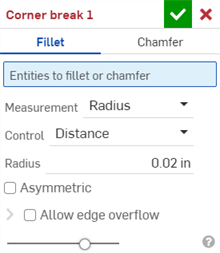
- Sélectionnez Congé pour le type de grugeage en coin.
- Sélectionnez une arête d'angle ou un sommet sur le modèle de tôlerie dans la zone graphique. Une arête d'angle ou un sommet peut également être sélectionné dans la section Vue à plat du Modèle de tôlerie et la vue à plat.
- Sélectionnez le type de mesure, soit :
- Rayon - Spécifiez la mesure radiale du congé.
- Largeur - Spécifiez la distance entre les deux extrémités du congé (largeur constante).
- Sélectionnez un type de contrôle :
- Distance - Le congé possède une arête circulaire avec la valeur du rayon saisie. Onshape mémorise cette valeur lors de la création de nouveaux congés .
- Conique - Le congé a une arête conique avec la valeur de rayon que vous entrez et éventuellement une valeur Rho pour définir le style du congé :
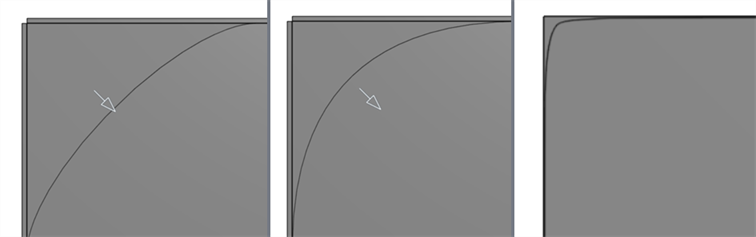
Valeurs Rho : 0,25 (gauche ; courbe elliptique) : 0,5 (milieu ; courbe parabolique) ; 0,999 (droite ; courbe hyperbolique - zoomée)
- Courbure - Le congé correspond à la courbure des arêtes environnantes avec une valeur de rayon que vous entrez et éventuellement une valeur d'intensité comprise entre 0 et 0,999 pour modifier la tangence. Activez les rayures zébrées (dans le menu Afficher les outils d'analyse) pour voir plus clairement la tangence :
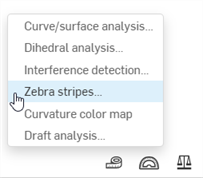
Lorsque vous saisissez une valeur de rayon, vous pouvez également utiliser le manipulateur par glissement, comme indiqué dans l'image ci-dessous par une flèche, pour visualiser le congé et approcher une valeur estimée :
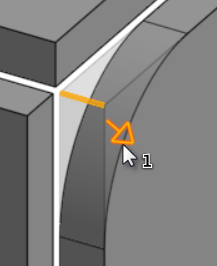
Onshape mémorise la sélection pour Type de mesure et Section transversale et ouvre la boîte de dialogue avec la dernière option sélectionnée lors des opérations suivantes.
- Cochez la case Asymétrique et entrez un second rayon pour obtenir une valeur de rayon d'arête d'extrémité différente à une extrémité de l'arête de congé. Cliquez sur la flèche Inverser de manière asymétrique pour utiliser l'autre extrémité du congé comme deuxième arête (asymétrique) du congé.
- Par défaut, Autoriser le débordement des arêtes est désactivé. Cochez cette case pour « supprimer » les arêtes tangentes de la surface du congé, si nécessaire. Les arêtes générées par défaut limitent strictement la direction du congé le long des arêtes du congé. Lorsque l'option Autoriser le débordement des arêtes est activée, le congé peut modifier les arêtes de la face créée par le congé pour obtenir une surface lisse et continue. Lorsque cette option n'est pas cochée, les arêtes de la face filetée sont préservées, ce qui permet d'obtenir une pièce plus fluide.
Cliquez sur la liste déroulante Autoriser le débordement des arêtes pour ouvrir un champ dans lequel vous pouvez sélectionner les arêtes à conserver.
- Cliquez sur la coche (
 ) pour accepter la nouvelle fonction Grugeage en coin.
) pour accepter la nouvelle fonction Grugeage en coin.
Pour créer un grugeage en coin chanfreiné sur un modèle de tôlerie :
- Dans un Atelier des pièces avec un modèle de tôlerie existant, cliquez sur Grugeage en coin (
 ).
). 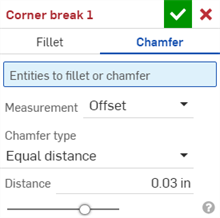
- Sélectionnez Chanfrein pour le type de grugeage en coin.
- Sélectionnez une arête d'angle ou un sommet sur le modèle de tôlerie dans la zone graphique. Une arête d'angle ou un sommet peut également être sélectionné dans la section Vue à plat du Modèle de tôlerie et la vue à plat.
- Sélectionnez le type de mesure, soit :
- Décalage - Définit la distance saisie dans le champ Distance entre l'arête de départ et le chanfrein. Cette option dépend de l'arête ; le calcul commence à la première sélection, puis progresse dans la chaîne .
- Tangente - Définit la distance saisie dans le champ Distance entre l'intersection de la tangente des deux faces adjacentes et le chanfrein. Cette option ne dépend PAS de l'arête.
- Sélectionnez un type de chanfrein :
- Distance égale - Le chanfrein s'étendra à égale distance du bord dans les deux sens.
- Deux distances - Le chanfrein s'étendra sur des distances différentes dans chaque direction.
- Distance et angle - Le chanfrein étendra la distance spécifiée dans un sens et selon l'angle spécifié dans l'autre.
Onshape mémorise la sélection du type de chanfrein et ouvre la boîte de dialogue avec la dernière option sélectionnée lors des opérations suivantes.
- Entrez la ou les Distance(s) pour le chanfrein. La valeur par défaut de Onshape est de 45 degrés pour l'angle, mais mémorise la dernière valeur de distance saisie pour les chanfreins Distance égale et Distance et angle.
- Si vous avez sélectionné Deux distances ou Distance et angle, cliquez sur le bouton fléché pour inverser la direction de toutes les arêtes, ou spécifiez les arêtes individuelles à inverser dans le champ Remplacements de direction.
- Cliquez sur la coche (
 ) pour accepter la nouvelle fonction Grugeage en coin.
) pour accepter la nouvelle fonction Grugeage en coin.
-
Après l'application d'une fonction de grugeage en coin, tous les Types (Déchirure ou Pli) et Styles (Joint en bord ou Joint en bout) des points de jonction du modèle ne sont plus modifiables dans la table de tôlerie et dans la vue à plat. Il est recommandé d'ajouter toutes les fonctions de grugeage en coin après avoir finalisé toutes les modifications des bords tombés et des points de jonction du modèle de tôlerie.
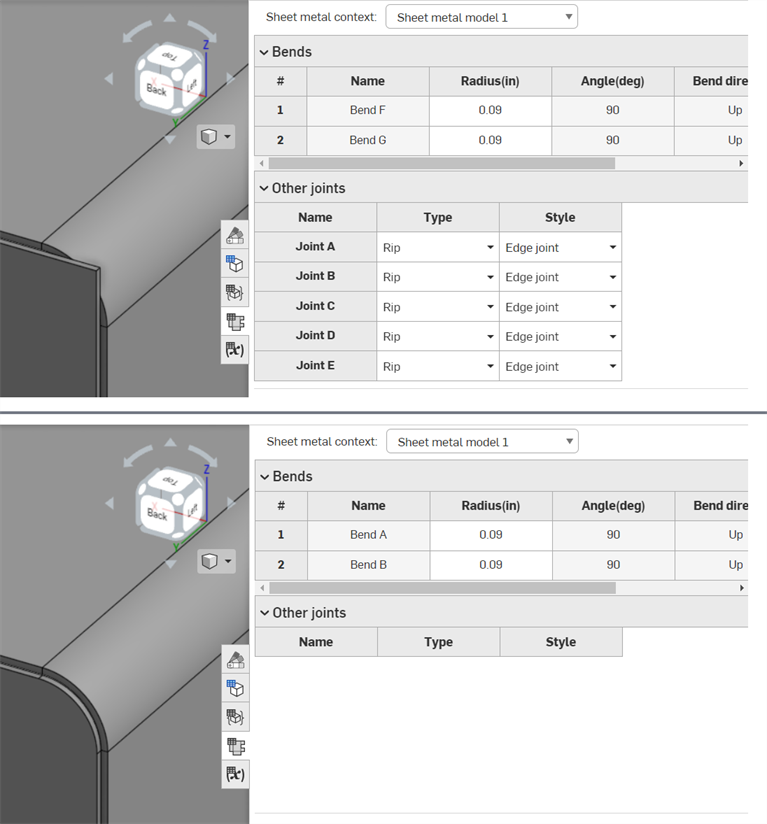
Avant l'application de la fonction de grugeage en coin (en haut) ; après l'application de la fonction de grugeage en coin (en bas)
-
Vous pouvez utiliser Grugeage en coin pour appliquer des congés ou des chanfreins à des arêtes et sommets de grugeage, en plus des angles :
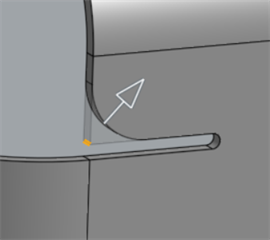
-
Vous ne pouvez pas ajouter plusieurs congés, chanfreins ou une combinaison des deux dans les angles à l'aide d'une seule fonction de grugeage en coin. Créez une fonction de grugeage en coin supplémentaire pour ajouter un congé ou un chanfrein supplémentaire à n'importe quel(le) sommet ou arête d'une fonction de grugeage en coin existante :
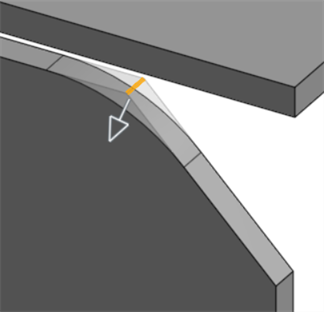
Congé appliqué sur un bord chanfreiné à l'aide d'une deuxième fonction de grugeage en coin
Lorsqu'un modèle de tôlerie est actif (en cours de création ou de modification), des outils supplémentaires sont disponibles :
-
 Bord tombé - Créez une paroi pour chaque arête sélectionnée, connectée à l'arête sélectionnée par un pli.
Bord tombé - Créez une paroi pour chaque arête sélectionnée, connectée à l'arête sélectionnée par un pli. -
 Bord rabattu - Créez un bord rabattu pour chaque arête/face sélectionnée, sur une pièce en tôle existante.
Bord rabattu - Créez un bord rabattu pour chaque arête/face sélectionnée, sur une pièce en tôle existante. -
 Languette - Ajoutez une languette à un bord tombé en tôle.
Languette - Ajoutez une languette à un bord tombé en tôle. -
 Pli : pliez un modèle de tôle le long d'une ligne de référence, avec des options de contrôle de pliage supplémentaires.
Pli : pliez un modèle de tôle le long d'une ligne de référence, avec des options de contrôle de pliage supplémentaires. -
 Forme - Créez des fonctions de forme sur des modèles de tôlerie existants. Les formes peuvent être sélectionnées dans le document actuel, dans d'autres documents ou dans une bibliothèque prédéfinie de formes de tôlerie.
Forme - Créez des fonctions de forme sur des modèles de tôlerie existants. Les formes peuvent être sélectionnées dans le document actuel, dans d'autres documents ou dans une bibliothèque prédéfinie de formes de tôlerie. -
 Faire un point de jonction - Convertissez l'intersection de deux parois en une fonction de point de jonction, soit un pli (parois reliées par une géométrie cylindrique) soit une déchirure (petit espace entre deux parois).
Faire un point de jonction - Convertissez l'intersection de deux parois en une fonction de point de jonction, soit un pli (parois reliées par une géométrie cylindrique) soit une déchirure (petit espace entre deux parois). -
 Angle - Modifiez le type d'angle et l'échelle de relief.
Angle - Modifiez le type d'angle et l'échelle de relief. -
 Grugeage - Modifiez un grugeage (la petite coupe faite là où l'extrémité du pli rencontre l'arête libre), la profondeur et la largeur du grugeage.
Grugeage - Modifiez un grugeage (la petite coupe faite là où l'extrémité du pli rencontre l'arête libre), la profondeur et la largeur du grugeage. -
 Modifier le point de jonction - Apportez des modifications à un point de jonction existant, par exemple en convertissant un pli en déchirure. Actuellement disponible via le tableau de vue à plat.
Modifier le point de jonction - Apportez des modifications à un point de jonction existant, par exemple en convertissant un pli en déchirure. Actuellement disponible via le tableau de vue à plat. -
 Grugeage en coin - Cassez l'angle des pièces de tôle existantes en appliquant un congé ou un chanfrein. Sélectionnez une arête ou un sommet d'angle et spécifiez le type de grugeage en coin et la distance. Il est recommandé d'utiliser cette fonction une fois que tous les bords tombés et toutes les jointures du modèle de tôlerie ont été finalisées.
Grugeage en coin - Cassez l'angle des pièces de tôle existantes en appliquant un congé ou un chanfrein. Sélectionnez une arête ou un sommet d'angle et spécifiez le type de grugeage en coin et la distance. Il est recommandé d'utiliser cette fonction une fois que tous les bords tombés et toutes les jointures du modèle de tôlerie ont été finalisées. -
 Tableau de tôlerie et vue à plat - Ouvrez et fermez les tableaux de déchirure/pli et visualisez l a vue à plat du modèle de tôlerie. Utilisez ce tableau pour convertir les déchirures en pli et vice versa.
Tableau de tôlerie et vue à plat - Ouvrez et fermez les tableaux de déchirure/pli et visualisez l a vue à plat du modèle de tôlerie. Utilisez ce tableau pour convertir les déchirures en pli et vice versa. -
 Modèle de tôlerie de finition - Ferme (désactive) le modèle de tôlerie ; crée une fonction dans la liste des fonctions.
Modèle de tôlerie de finition - Ferme (désactive) le modèle de tôlerie ; crée une fonction dans la liste des fonctions.
Pour créer un grugeage en coin fileté sur un modèle de tôlerie, procédez comme suit :
- Dans un Atelier des pièces avec un modèle de tôlerie existant, appuyez sur Grugeage en coin (
 ).
). 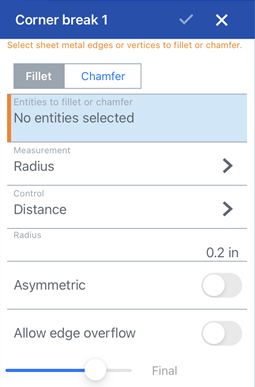
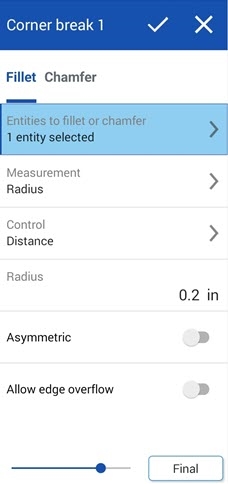
Grugeage en coin : boîte de dialogue Appliquer un congé pour iOS (première image ci-dessus) et Android (deuxième image ci-dessus)
- Appuyez sur Appliquer un congé pour sélectionner le type de grugeage en coin.
- Sélectionnez une arête d'angle ou un sommet sur le modèle de tôlerie dans la zone graphique.
- Sélectionnez le type de mesure, soit :
- Rayon - Spécifiez la mesure radiale du congé.
- Largeur - Spécifiez la distance entre les deux extrémités du congé (largeur constante).
- Sélectionnez un type de contrôle :
- Distance - Le congé possède une arête circulaire avec la valeur du rayon saisie. Onshape mémorise cette valeur lors de la création de nouveaux congés .
- Conique - Le congé a une arête conique avec la valeur de rayon que vous entrez et éventuellement une valeur Rho pour définir le style du congé :
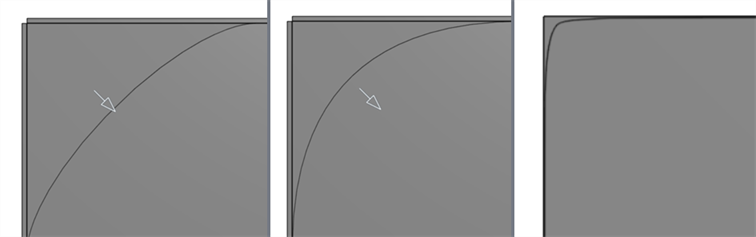
Rho values: 0.25 (left; elliptical curve); 0.5 (middle; parabolic curve); 0.999 (right; hyperbolic curve - zoomed in)
- Courbure - Le congé correspond à la courbure des arêtes environnantes avec une valeur du rayon que vous entrez et, éventuellement, une valeur d'intensité comprise entre 0 et 0,999 pour ajuster la tangence.
Lorsque vous saisissez une valeur de rayon, vous pouvez également utiliser le manipulateur par glissement, comme indiqué dans l'image ci-dessous par une flèche, pour visualiser le congé et approcher une valeur estimée :
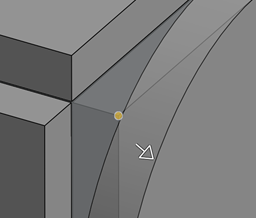
- Activez Asymétrique et entrez un second rayon pour obtenir une valeur de rayon d'arête d'extrémité différente à une extrémité de l'arête de congé. Cliquez sur la flèche Inverser de manière asymétrique pour utiliser l'autre extrémité du congé comme deuxième arête (asymétrique) du congé.
- Par défaut, Autoriser le débordement des arêtes est désactivé. Activez cette option pour permettre aux arêtes tangentes d'être « supprimées » de la surface du congé, si nécessaire. Les arêtes générées par défaut limitent strictement la direction du congé le long des arêtes du congé. Lorsque l'option Autoriser le débordement des arêtes est activée, le congé peut modifier les arêtes de la face créée par le congé pour obtenir une surface lisse et continue. Lorsque cette option est désactivée, les arêtes de la face filetée sont préservées, ce qui permet de rendre la pièce plus fluide.
Appuyez sur le champ Arêtes à conserver et sélectionnez les arêtes à conserver dans la zone graphique.
- Appuyez sur la coche pour accepter la nouvelle fonction Grugeage en coin.
Pour créer un grugeage en coin chanfreiné sur un modèle de tôlerie :
- Dans un Atelier des pièces avec un modèle de tôlerie existant, appuyez sur Grugeage en coin (
 ).
). 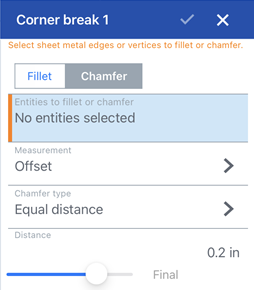
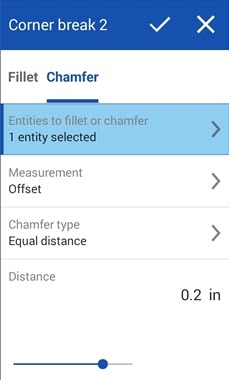
Grugeage en coin : boîte de dialogue Chanfrein pour iOS (première image ci-dessus) et Android (deuxième image ci-dessus)
- Appuyez sur Chanfrein pour sélectionner le type de grugeage en coin.
- Sélectionnez une arête d'angle ou un sommet sur le modèle de tôlerie dans la zone graphique.
- Sélectionnez le type de mesure, soit :
- Décalage - Définit la distance saisie dans le champ Distance entre l'arête de départ et le chanfrein. Cette option dépend de l'arête ; le calcul commence à la première sélection, puis progresse dans la chaîne .
- Tangente - Définit la distance saisie dans le champ Distance entre l'intersection de la tangente des deux faces adjacentes et le chanfrein. Cette option ne dépend PAS de l'arête.
- Sélectionnez un type de chanfrein :
- Distance égale - Le chanfrein s'étendra à égale distance du bord dans les deux sens.
- Deux distances - Le chanfrein s'étendra sur des distances différentes dans chaque direction.
- Distance et angle - Le chanfrein étendra la distance spécifiée dans un sens et selon l'angle spécifié dans l'autre.
- Entrez la ou les Distance(s) pour le chanfrein. La valeur par défaut de Onshape est de 45 degrés pour l'angle, mais mémorise la dernière valeur de distance saisie pour les chanfreins Distance égale et Distance et angle.
- Si vous avez sélectionné Deux distances ou Distance et angle, cliquez sur le bouton fléché pour inverser la direction de toutes les arêtes, ou spécifiez les arêtes individuelles à inverser dans le champ Remplacements de direction.
- Appuyez sur la coche pour accepter la nouvelle fonction Grugeage en coin.
-
Après l'application d'une fonction de grugeage en coin, tous les Types (Déchirure ou Pli) et Styles (Joint en bord ou Joint en bout) des points de jonction du modèle ne sont plus modifiables dans la table de tôlerie et dans la vue à plat. Il est recommandé d'ajouter toutes les fonctions de grugeage en coin après avoir finalisé toutes les modifications des bords tombés et des points de jonction du modèle de tôlerie.
-
Vous pouvez utiliser Grugeage en coin pour appliquer des congés ou des chanfreins à des arêtes et sommets de grugeage, en plus des angles :
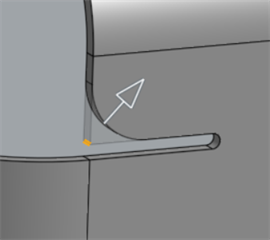
-
Vous ne pouvez pas ajouter plusieurs congés, chanfreins ou une combinaison des deux dans les angles à l'aide d'une seule fonction de grugeage en coin. Créez une fonction de grugeage en coin supplémentaire pour ajouter un congé ou un chanfrein supplémentaire à n'importe quel(le) sommet ou arête d'une fonction de grugeage en coin existante :
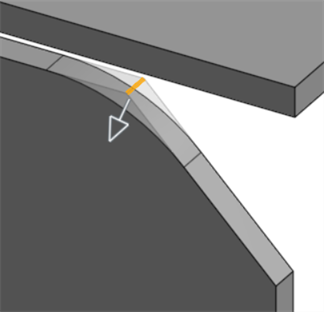
Congé appliqué sur un bord chanfreiné à l'aide d'une deuxième fonction de grugeage en coin
Lorsqu'un modèle de tôlerie est actif (en cours de création ou de modification), des outils supplémentaires sont disponibles :
-
 Bord tombé - Créez une paroi pour chaque arête sélectionnée, connectée à l'arête sélectionnée par un pli.
Bord tombé - Créez une paroi pour chaque arête sélectionnée, connectée à l'arête sélectionnée par un pli. -
 Languette - Ajoutez une languette à un bord tombé en tôle.
Languette - Ajoutez une languette à un bord tombé en tôle. -
 Faire un point de jonction - Convertissez l'intersection de deux parois en une fonction de point de jonction, soit un pli (parois reliées par une géométrie cylindrique) soit une déchirure (petit espace entre deux parois).
Faire un point de jonction - Convertissez l'intersection de deux parois en une fonction de point de jonction, soit un pli (parois reliées par une géométrie cylindrique) soit une déchirure (petit espace entre deux parois). -
 Angle - Modifiez le type d'angle et l'échelle de relief.
Angle - Modifiez le type d'angle et l'échelle de relief. -
 Grugeage - Modifiez un grugeage (la petite coupe faite là où l'extrémité du pli rencontre l'arête libre), la profondeur et la largeur du grugeage.
Grugeage - Modifiez un grugeage (la petite coupe faite là où l'extrémité du pli rencontre l'arête libre), la profondeur et la largeur du grugeage. -
 Grugeage en coin - Cassez l'angle des pièces de tôle existantes en appliquant un congé ou un chanfrein. Sélectionnez une arête ou un sommet d'angle et spécifiez le type de grugeage en coin et la distance. Il est recommandé d'utiliser cette fonction une fois que tous les bords tombés et toutes les jointures du modèle de tôlerie ont été finalisées.
Grugeage en coin - Cassez l'angle des pièces de tôle existantes en appliquant un congé ou un chanfrein. Sélectionnez une arête ou un sommet d'angle et spécifiez le type de grugeage en coin et la distance. Il est recommandé d'utiliser cette fonction une fois que tous les bords tombés et toutes les jointures du modèle de tôlerie ont été finalisées. -
 Modèle de tôlerie de finition - Ferme (désactive) le modèle de tôlerie ; crée une fonction dans la liste des fonctions.
Modèle de tôlerie de finition - Ferme (désactive) le modèle de tôlerie ; crée une fonction dans la liste des fonctions.